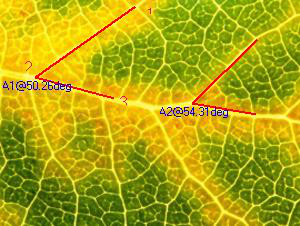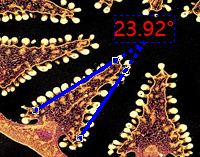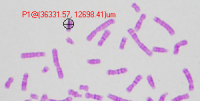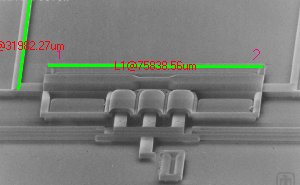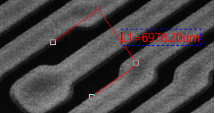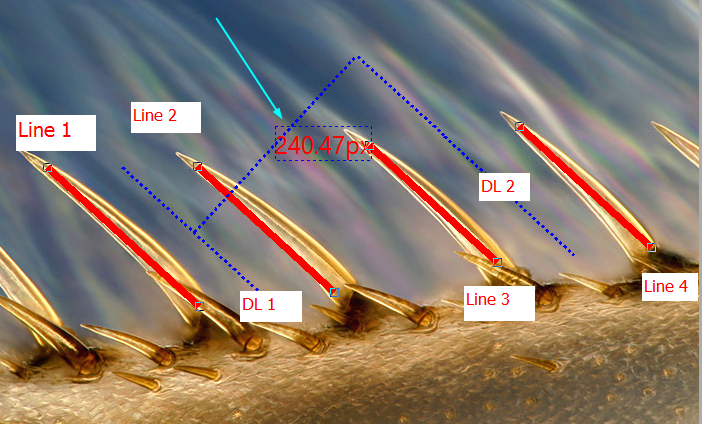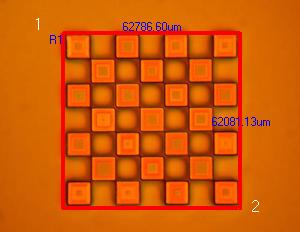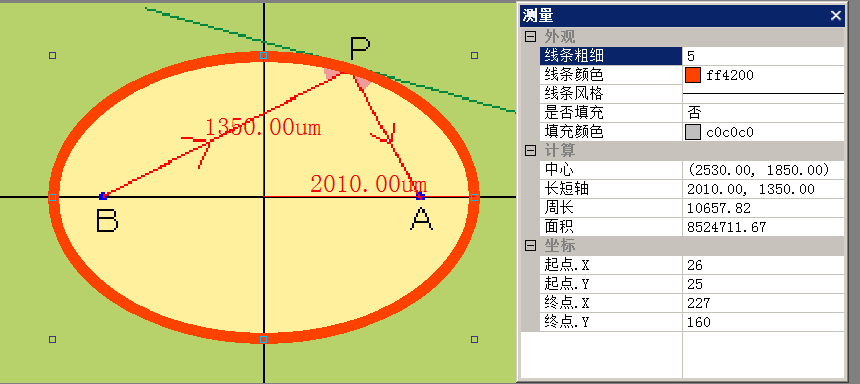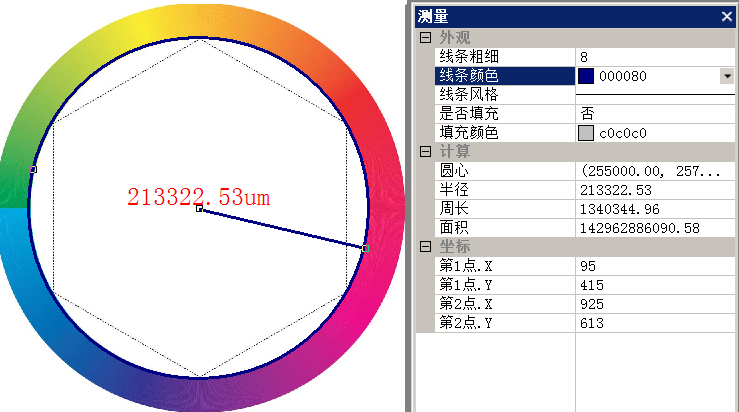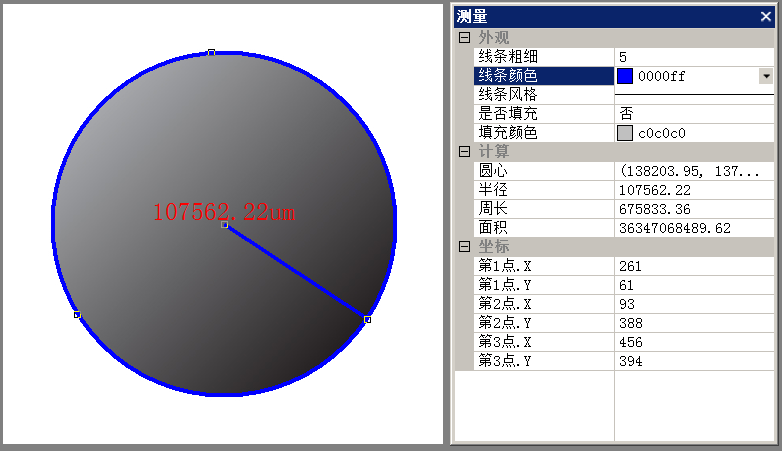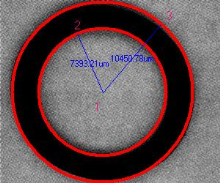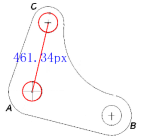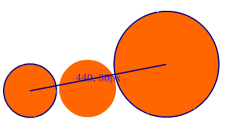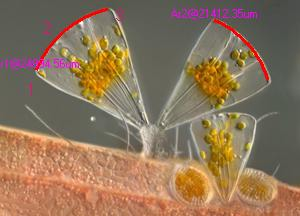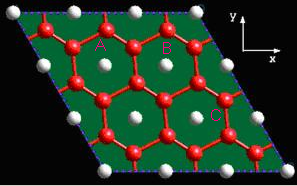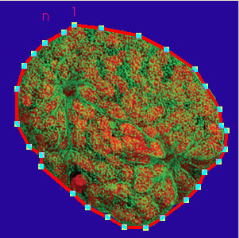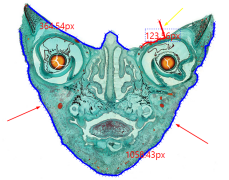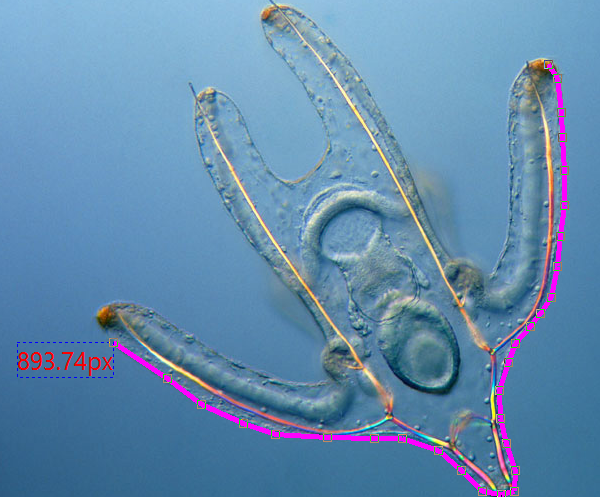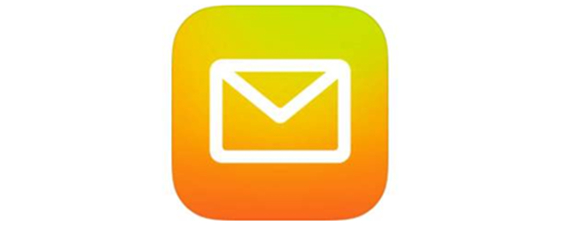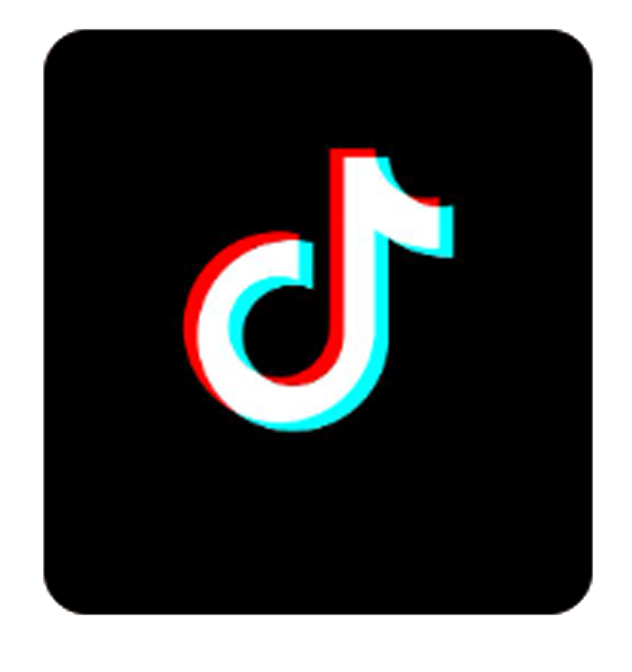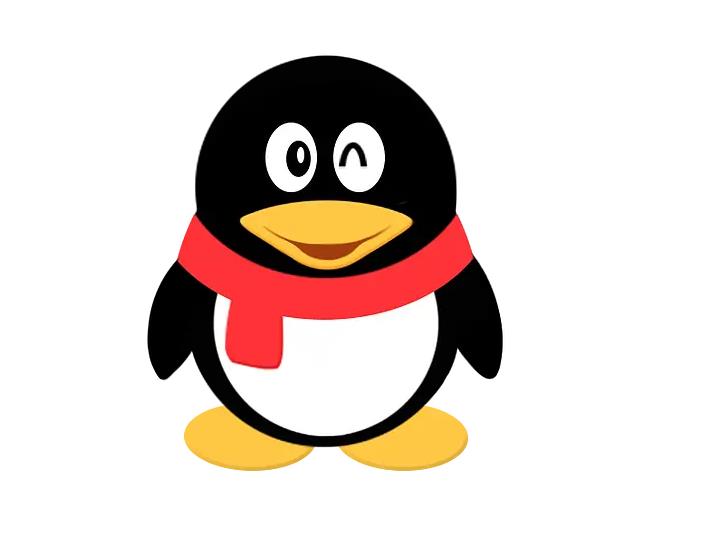测量菜单主要用于图像的测量。有了这些菜单项,用户即可以测量图像上的各种几何形状。纽荷尔显微镜ImageView测量App采用图层技术来实现这种测量,其优点在于不会破坏图像上的像素点。测量菜单及其子菜单显示如下:
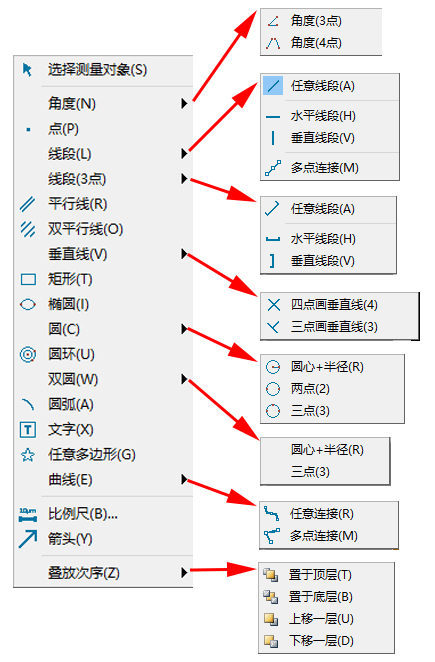
关于图层技术的细节,请参考图层菜单和节13.3的图层>图层侧边栏;
关于测量设置,请参考选项>测量…和节7.4的查看>侧边栏>测量;
关于测量菜单在工具栏上的图标,请参考节3 UI工具栏中的详细介绍。
1.1 选择测量对象 
仅当在图像背景层上新建了一个图层,图层上有测量对象时,测量>选择测量对象菜单或工具栏上![]() 图标会使能。
图标会使能。
当在某个图层上完成一次测量时,选择测量>选择测量对象菜单(或工具栏上的![]() )可拾取或选中测量对象:
)可拾取或选中测量对象:
1.单击测量对象以选中测量对象(必须不在背景层上);
2.通过按下Shift键后,再单击不同测量对象以选中所有希望选中测量对象(必须不在背景层上)。
3.当当前层不在背景层上时,选择测量对象菜单或工具栏上的![]() 图标使能,用选择测量对象可将矩形区域中的测量对象全部选中,其方法是在图像上的某个地方单击鼠标左键,拖动鼠标形成一个矩形,释放鼠标左键,这样矩形区域中的测量对象即被全部选中。
图标使能,用选择测量对象可将矩形区域中的测量对象全部选中,其方法是在图像上的某个地方单击鼠标左键,拖动鼠标形成一个矩形,释放鼠标左键,这样矩形区域中的测量对象即被全部选中。
注意:a)为检查或更改选中测量对象的参数,一次只能选中一个测量对象。这时测量侧边栏会自动激发,在测量侧边栏中可以编辑选中对象外观和坐标,查看计算属性;b)测量侧边栏中的外观,坐标仅在单个测量对象选中的时候才会使能。而计算项对单个或多个测量对象均有效。其计算结果取决于选中测量对象的类型(这里的测量对象类型可以是同一种类型也可以不是同一种类型)。以上功能对所有的测量对象均有效。
1.2 角度 
1.1.1 角度>3点 
1. 将鼠标移到图像上待测量的第1个点,单击鼠标左键标记点1; 2. 将鼠标移到图像上待测量的第2个点,单击鼠标左键标记点2; 3. 将鼠标移到图像上待测量的第3个点,单击鼠标左键标记最后一个点,这时在第2个点附近会显示A1@50.26deg标识如右图所示。 |
|
1.1.2 角度>4点 
1. 将鼠标移到图像上待测量的第1个点,单击鼠标左键标记点1; 2. 将鼠标移到图像上待测量的第2个点,单击鼠标左键标记点2;这时会在第1同第2点之间画一条线; 3. 将鼠标移到图像待测量第3个点,单击鼠标左键标记点3; |
|
4. 将鼠标移到图像上待测量的第4个点,单击鼠标左键标记最后一个点4,这时在第3个点同第4个点之间画第二条线,在第一条线同第二条线的延长交汇处会显示两条线之间的夹角23.92°标识如右上图所示。线段的延长部分会用虚线表示。
1.3 点 
将鼠标移到图像上待测量的点,单击鼠标左键标记点。这时会显示Pk标识及其在图像上的位置(x,y)坐标,k是一个数字,表示该点元素对应的序号。 |
|
1.4 线段
1.4.1 线段>任意线段  Ctrl+鼠标左键(水平线段) Shift+鼠标左键(垂直线段)
Ctrl+鼠标左键(水平线段) Shift+鼠标左键(垂直线段)
在特定图层上测量两点之间的任意线段尺寸。
1. 选择测量>线段>任意线段命令;
2. 将鼠标移到图像上待测量的第1个点,单击鼠标左键标记点1; 3. 将鼠标移到图像上待测量的第2个点,单击鼠标左键标记点2;这里在选中的两个点之间会标识一条线段,其标记为Lk@线段长度。 |
|
1.4.2 线段> 水平线段  Ctrl+鼠标左键
Ctrl+鼠标左键
在特定图层上测量两点之间的水平线段。其中操作步骤同线段是一样的,只是第2个点会限制在与第1个点的同一水平线上。
1.4.3 线段> 垂直线段  Shift+鼠标左键
Shift+鼠标左键
在图层上测量两点之间的垂直线段尺寸。在特定图层上测量两点之间的垂直线段。其中操作步骤同线段是一样的,只是第2个点会限制在同第1个点的同一垂直线上。
1.4.4 线段>多点连接 
线段>多点连接同线段>任意线段一样,只是用户可点击第3~n点,这些点形成一条多段连接直线。
1.5 线段(3点)
1.5.1 任意线段 Ctrl+鼠标左键(水平线段) Shift+鼠标左键(垂直线段)
1.5.2 水平线段 Ctrl+鼠标左键
1.5.3 垂直线段 Shift+鼠标左键(垂直线段)
这三个命令同直线>任意直段、直线>水平线段及直线>垂直线段一样,只是第3点用于定位标注的位置。 |
|
1.6 平行线 
1. 选择测量>平行线命令;
2. 将鼠标移到图像上待测量的第1个点,单击鼠标左键标记点1;
3. 将鼠标移到图像上待测量的第2个点,单击鼠标左键标记点2;
4. 将鼠标移到图像上待测量的第3个点,单击鼠标左键标记点3;
5. 再次移动鼠标,这时会发现第4个点会被限制在:其同第3个点连接的线段平行于连接第1,2点之间的线段。鼠标左键标记点4.这里在图像上就会画出两条有标识同长度信息的平行线。
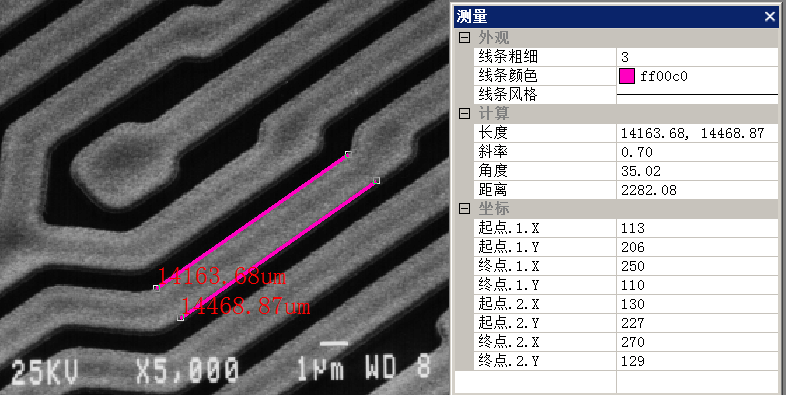
1.7 双平行线 
1. 选择测量>双平行线命令;
2. 将鼠标移到图像上待测量第1个点,单击鼠标左键标记点1;
3. 将鼠标移到图像上待测量的第2个点,单击鼠标左键标记点2;这样会画成线L1
4. 将鼠标移到图像上待测量的第3个点,单击鼠标左键标记点;
5. 再次移动鼠标,这时会发现第4个点会被限制在:其同第3个点连接的线段平行于连接第1点之间的线段。鼠标左键标记点4.这里在图像上就会画出两条有标识同长度信息的平行线 L2; 这时在线L1同L2的中点之间会画出一条点线DL1,第一个平行的结束; |
|
6. 重复2~4,可以画出L3同L4中间的点线DL2。App将线DL1和DL2之间的距离标出来,其单位由工具栏上单位组合框指定。最后的结果如右图所示。
1.8 垂直线 
1.8.1 垂直线>四点画垂线 
1. 将鼠标移到图像上待测量的第1个点,单击鼠标左键标记点1;
2. 将鼠标移到图像上待测量的第2个点,单击鼠标左键标记点2;这里会在图像上标识上一条连接1,2点的线段1(第1条线段)。
3. 将鼠标移到图像上待测量的第3个点,单击鼠标左键标记点3; 4. 再次移动鼠标,这时会发现第4个点会被限制在:其同第3个点连接的线段垂直于连接第1,2点之间的线段。鼠标左键标记点4.这里在图像上就会画出两条有标识和长度信息的垂直线。 |
|
1.8.2 垂直线>三点画垂线 
1. 将鼠标移到图像上待测量的第1个点,单击鼠标左键标记点1;
2. 将鼠标移到图像上待测量第2个点,单击鼠标左键标记点2。在这两点之间会画出第1条线段;
3. 将鼠标移到图像上待测量的第3个点,单击鼠标左键标记点3;第2条线会一直垂直于第1条线。
1.9 矩形 
1. 将鼠标移到图像上待测量的第1个点,单击鼠标左键标记点1; 2. 将鼠标移到图像上待测量的第2个点,单击鼠标左键标记点2;以上面两点为矩形的对角线画1个矩形。 |
|
1.10 椭圆 
1. 选择测量>椭圆命令;
2. 将鼠标移到图像上待测量的第1个点,单击鼠标左键标记点1;
3. 将鼠标移到图像上待测量的第2个点,单击鼠标左键标记点2; 4. 当所画的椭圆同图像上的图形不重合或重合不好时,选择测量>选择测量对象可调整该椭圆的位置以便使其同图像上的形状重合。 |
|
1.11 圆 
1.11.1 圆>圆心+半径 
选择测量>圆>圆心+半径在特定图层上利用圆心+半径标识一个圆。
1. 选择测量>圆>圆心+半径命令;
2. 将鼠标移到图像上待测量的第1个点(圆心),单击鼠标左键标记点1; 3. 将鼠标移到图像上待测量第2个点(半径点上),单击鼠标左键标记点2; 4. 当所画的圆同图像上的图形不重合或重合不好时,选择测量>选择测量对象可调整该圆的位置以便使其同图像上的形状重合。 |
|
1.11.2 圆>两点(2) 
选择测量>圆>两点在特定图层上利用两点方法标识一个圆。
1. 选择测量>圆>圆心+半径命令;纽荷尔显微镜ImageView测量。
2. 将鼠标移到图像上待测量的第1个点(圆周上),单击鼠标左键标记点1;
3. 将鼠标移到图像上待测量的第2个点(圆周上),单击鼠标左键标记点2; 4. 当所画的圆同图像上的图形不重合或重合不好时,选择测量>选择测量对象可调整该圆的位置以便使其同图像上的形状重合得更好一些。 |
|
1.11.3 圆>三点(3) 
选择测量>圆>三点(3)在特定图层上利用3点方法标识一个圆。
1. 选择测量>圆>圆心+半径命令;
2. 将鼠标移到图像上待测量的第1个点(圆周上),单击鼠标左键标记点1;
3. 将鼠标移到图像上待测量的第2个点(圆周上),单击鼠标左键标记点2;
4. 将鼠标移到图像上待测量的第3个点(圆周上),单击鼠标左键标记点3; 5. 当所画的圆同图像上的图形不重合或重合不好时,选择测量>选择测量对象可调整该圆的位置以便使其同图像上的形状重合得更好一些。 |
|
1.12 圆环 
1. 在图像上首先找到等标识圆环的圆心点1,单击鼠标标识点; 2. 移动鼠标,直到第1个圆同图像上的对象(可以是圆)重合,单击鼠标标识第1个圆; 3. 移动鼠标,直到第2个圆同图像上的对象(可以是圆)重合,单击鼠标标识第2个圆;这时两个圆的半径也会分别标出。 |
|
1.13 双圆 
1.13.1 双圆>圆心+半径
在特定图层上利用圆心+半径方法标识2圆个(双圆)。当两个双圆完成以后,会再画一条线,连接双圆的圆心。 |
|
1.13.2 双圆>三点
在特定图层上分别利用三点方法标识2圆个(双圆)。当两个双圆完成以后,会再画一条线,连接双圆的圆心并显示双圆心的距离。 |
|
1.14 圆弧 
1. 将鼠标移到图像上待测量的第1个点,单击鼠标左键标记点1; 2. 将鼠标移到图像上待测量的第2个点,单击鼠标左键标记点2; 3. 将鼠标移到图像上待测量的第3个点,单击鼠标左键标记点3;这样一个连接这样三点,带有标识同弧长的圆弧就会出现在图像上。 |
|
1.15 文字 
1. 选择测量>文字 命令;
2. 将鼠标移到图像上待测量的第1个点,单击鼠标左键标记点1;
3. 将鼠标移到图像上待测量的第2个点,单击鼠标左键标记点2; 这里图像上会画出一个虚线矩形框用于标识文字窗口的大小。当鼠标左健释放以后,程序会弹出一个文字对话框,在这个对话框中输入想要注释在图像上的文字,点击确定即可。文字的属性可以在测量侧边栏中直接设置;
4. 当输入文字以后,单击确定按键以结束文字编辑; 5. 选择测量>选择测量对象菜单或工具栏上的 |
|
1.16 任意多边形 
1. 选择测量>多边形菜单; 2. 将鼠标移到图像上待测量的第1个点,单击鼠标左键标记点1; 3. 将鼠标移到图像上待测量的第2个点,单击鼠标左键标记点2; |
|
5. 将鼠标移到图像上待测量的第n个点,单击鼠标左键标记点n;
6. 单击鼠标右键可以结束多边形命令,结束点同第一个点直接连接在一起形成多边形。
1.17 曲线
1.1.1 任意连线 
1.按下鼠标左键按钮,根据需要移动沿着鼠标即可画出任意连线曲线;
2.如果释放鼠标按钮鼠标左键,并将鼠标移动到新的位置,然后再招按下鼠标左键,则会将当前点同鼠标上一次释放点连接成一条直线; 3.松开鼠标左键按钮,同时点击鼠标右键即完成任意连线曲线如右图所示。任意连线只有第一个点通过选中可调节。 |
|
1.17.2 多点连线 
模型2曲线操作同多边形测量方法是一样的,
1. 选择测量>曲线>多点连线命令;
2. 移动鼠标点击鼠标左键标记第一点;
3. 移动鼠标点击鼠标左键标记第二点; 4.…; n-1. 移动鼠标点击鼠标左键标记第(n-1)个点; n. 把鼠标移到最后,点击鼠标左键标记第n个点,然后单击鼠标右键结束多点连线曲线测量过程。 |
|
用选择按钮选中曲线,可以调整多点连线曲线。
1.18 比例尺 
叠加上比例尺往往用于表示视频或图像尺寸的实际尺寸,除显示一示例长标尺以外,在比例尺的边上还会显示该尺寸相当的实际尺寸值,其单位在工具栏上的单位组合框中选定。当图像没有定标分辨率或选择单位为像素时,比例尺只显示像素值。
比例尺表示除像素以外的其他单位,必须首先定义放大率并选择放大率。测量的单位可以是除像素以外的任意单位。有两种方法选择单位,分别是:
a)选择工具栏上![]() 的下拉式单位列表,单位列表在工具栏上放大率下拉式列表的左边。该单位列表列出了所有定义或用户自定义的各种长度单位;
的下拉式单位列表,单位列表在工具栏上放大率下拉式列表的左边。该单位列表列出了所有定义或用户自定义的各种长度单位;
b.选择选项>测量…命令,会弹出测量对话框,单击长度单位页,在当前栏复选想要选择的单位即可。纽荷尔显微镜ImageView测量。
1.19 箭头 
选择测量>箭头,可以用于在图像/视频窗口标注要特别注意或关心的部位。
1.20 叠放次序
选择测量>叠放次序,会有四个子菜单如下图所示:
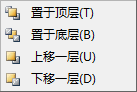
置于顶层:改变某个当前层中选中测量对象的相对位置,将该对象置于顶层;如果已经在顶层,则置于顶层菜单无效。
置于底层:改变某个当前层中选中测量对象的相对位置,将该对象置于底层;如果已经在底层,则置于底层菜单无效。
上移一层:改变某个当前层中选中测量对象的相对位置,将该对象上移一层;如果已经在顶层,则上移一层菜单无效。
下移一层:改变某个当前层中选中测量对象的相对位置,将该对象下移一层。如果已经在底层,则下移一层菜单无效。


我们拥有的3D形状扫描测量显微镜,为全球客户提高质量、效率和生产率。
© 版权所有 深圳纽荷尔科技有限公司

您要复制的内容
采购电话
联系任一团队,我们很乐意为您提供指导
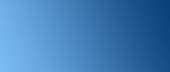

经销商中心
更多经销商中心提供最新的营销和销售支持材料。
微信公众号
扫码关注微信 了解更多资讯
支持
常见问题

实用链接
网站链接
新闻资讯
最新活动
客户评价
产品资料
政策资质
公司
关于我们
工作机会